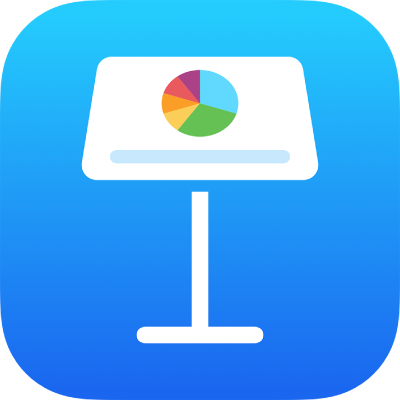
ส่งออกเป็น PowerPoint หรือรูปแบบไฟล์อื่นใน Keynote บน iPad
ในการบันทึกสำเนางานนำเสนอ Keynote ในรูปแบบอื่น ให้คุณส่งออกงานนำเสนอนั้นในรูปแบบใหม่ วิธีนี้มีประโยชน์เมื่อคุณต้องส่งงานนำเสนอให้กับคนอื่นที่ใช้ซอฟต์แวร์ต่างกัน การเปลี่ยนแปลงใดๆ ที่ทำกับงานนำเสนอที่ส่งออกจะไม่ส่งผลต่อต้นฉบับ Keynote ยังจำการตั้งค่าการส่งออกครั้งล่าสุดที่คุณใช้ไปอีกด้วย
หมายเหตุ: ถ้าไฟล์ดั้งเดิมมีรหัสผ่าน รหัสผ่านนั้นจะถูกปรับใช้กับสำเนาที่ส่งออกในรูปแบบ PDF และ PowerPoint
บันทึกสำเนางานนำเสนอ Keynote ในรูปแบบอื่น
เปิดงานนำเสนอ จากนั้นแตะ

แตะ ส่งออก แล้วแตะรูปแบบ:
ไฟล์ PDF: ไฟล์เหล่านี้สามารถเปิดได้ หรือบางครั้งอาจแก้ไขได้ ด้วยแอปพลิเคชันอย่างเช่น การแสดงตัวอย่าง และ Adobe Acrobat สไลด์แต่ละสไลด์จะแสดงบนหน้าของตัวเองใน PDF ถ้าคุณได้เพิ่มคำอธิบายของภาพ การวาด เสียง หรือวิดีโอสำหรับเทคโนโลยีเพื่อการช่วยเหลือ (ตัวอย่างเช่น VoiceOver) แล้ว คำอธิบายเหล่านั้นจะถูกส่งออกโดยอัตโนมัติ ถ้างานนำเสนอของคุณมีความคิดเห็นและคุณต้องการรวมงานนำเสนอเหล่านั้นไว้ใน PDF ให้เลือกเค้าโครงสไลด์เดี่ยวอันใดอันหนึ่ง จากนั้นเปิดใช้ ความคิดเห็น หลังจากที่เลือกตัวเลือกแล้ว ให้แตะ ส่งออก ที่มุมขวาบนสุดของตัวเลือกเค้าโครง
PowerPoint: ไฟล์เหล่านี้สามารถเปิดและแก้ไขได้ด้วย Microsoft PowerPoint ในรูปแบบ .pptx
ภาพยนตร์: สไลด์จะถูกส่งออกในรูปแบบ .mov และประกอบด้วยเสียงใดๆ ในงานนำเสนอ ในการเลือกความละเอียด ให้แตะ ความละเอียด แล้วเลือกตัวเลือก ในการส่งออกเฉพาะส่วนของงานนำเสนอ ให้แตะ ช่วงสไลด์ เพื่อป้อนเลขสไลด์เริ่มต้นและเลขสไลด์สิ้นสุด
ภาพยนตร์จะเลื่อนไปยังสไลด์หรือฉากถัดไปตามช่วงระยะเวลาที่คุณป้อน (สำหรับลักษณะเปลี่ยนผ่านและฉากที่ตั้งค่าไว้ให้เริ่มเมื่อแตะ) ถ้าคุณมีภาพเคลื่อนไหวที่ถูกตั้งค่าให้เลื่อนต่อไปตามฉากหรือลักษณะเปลี่ยนผ่านก่อนหน้า ภาพเคลื่อนไหวนี้จะไม่ได้รับผลจากช่วงเวลาที่คุณป้อน
GIF ที่เคลื่อนไหว: สไลด์ที่คุณเลือกจะถูกส่งออกเป็น GIF ที่เคลื่อนไหวซึ่งคุณสามารถส่งหรือโพสต์ได้ ให้ดูที่สร้าง GIF ที่เคลื่อนไหวใน Keynote บน iPad
ภาพ: สไลด์จะถูกส่งออกเป็นไฟล์ JPEG, PNG หรือ TIFF แตะ ช่วงสไลด์ เพื่อเลือกสไลด์ที่คุณต้องการส่งออกเป็นภาพ เลือกรูปแบบภาพ (ยิ่งภาพมีคุณภาพสูง ไฟล์ก็จะมีขนาดใหญ่) ในการใส่ภาพเคลื่อนไหวฉากแต่ละภาพเป็นภาพเดียว ให้เปิดใช้ รวมฉาก
ชุดรูปแบบ Keynote: งานนำเสนอของคุณจะถูกบันทึกเป็นชุดรูปแบบในหน้าต่างเลือกชุดรูปแบบ
คุณยังสามารถแชร์ชุดรูปแบบของคุณได้อีกด้วย ในการเรียนรู้เพิ่มเติม ให้ดูที่สร้างและจัดการชุดรูปแบบ Keynote บน iPad
แตะ ส่งออก ที่มุมขวาบนสุด จากนั้นแตะหนึ่งในตัวเลือกต่างๆ สำหรับส่ง บันทึก หรือโพสต์งานนำเสนอ
เลือกตำแหน่งที่ตั้ง หรือให้ข้อมูลที่ร้องขอ (ที่อยู่อีเมลหากคุณกำลังส่งอีเมล เป็นต้น) จากนั้นส่งหรือโพสต์สำเนา